Win10打开或关闭系统图标无法更改如何解决?
发布时间:2017-04-06 21:19:07 浏览数:
在Win10操作系统中任务栏的某些系统图标变了,当打开【打开或关闭系统图标】界面时里面无法修改显示/隐藏系统图标的开关,该怎么办呢?在这里小编给大家分享下解决方法!
方法:
1、按下“Ctrl+Shift+Esc”组合键打开任务管理器;
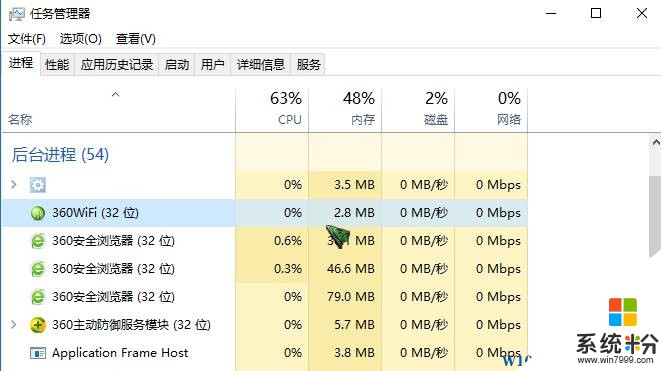
2、在【Windows 进程】下找到【Windows 资源管理器】;
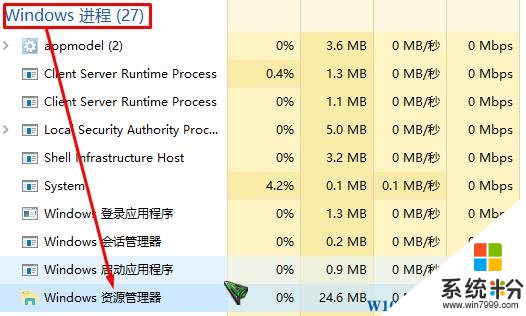
3、找到【Windows 资源管理器】,单击鼠标右键点击【重新启动】即可。
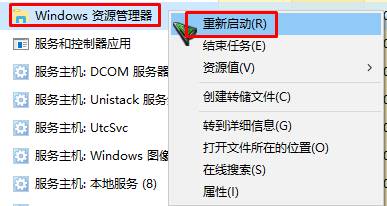
完成以上操作,任务栏的系统图标就正常显示了,当然嫌麻烦的用户可以直接重启计算机即可。
方法:
1、按下“Ctrl+Shift+Esc”组合键打开任务管理器;
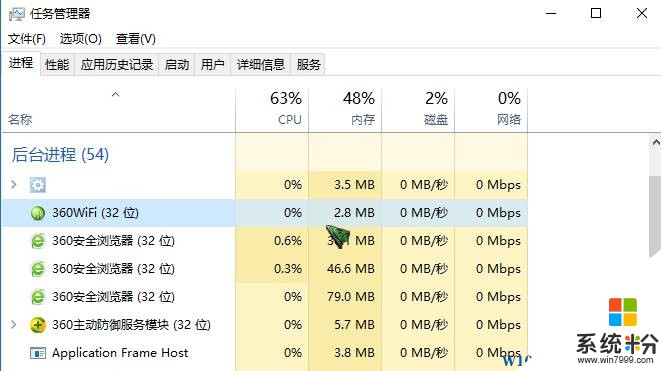
2、在【Windows 进程】下找到【Windows 资源管理器】;
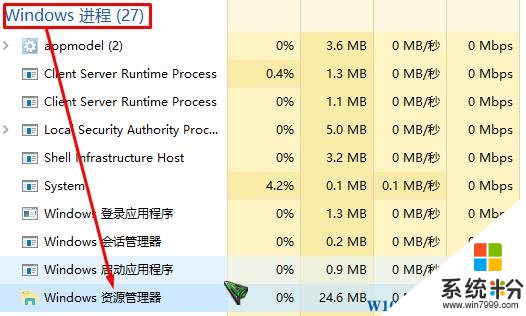
3、找到【Windows 资源管理器】,单击鼠标右键点击【重新启动】即可。
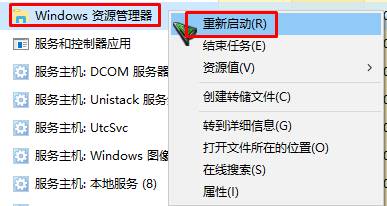
完成以上操作,任务栏的系统图标就正常显示了,当然嫌麻烦的用户可以直接重启计算机即可。